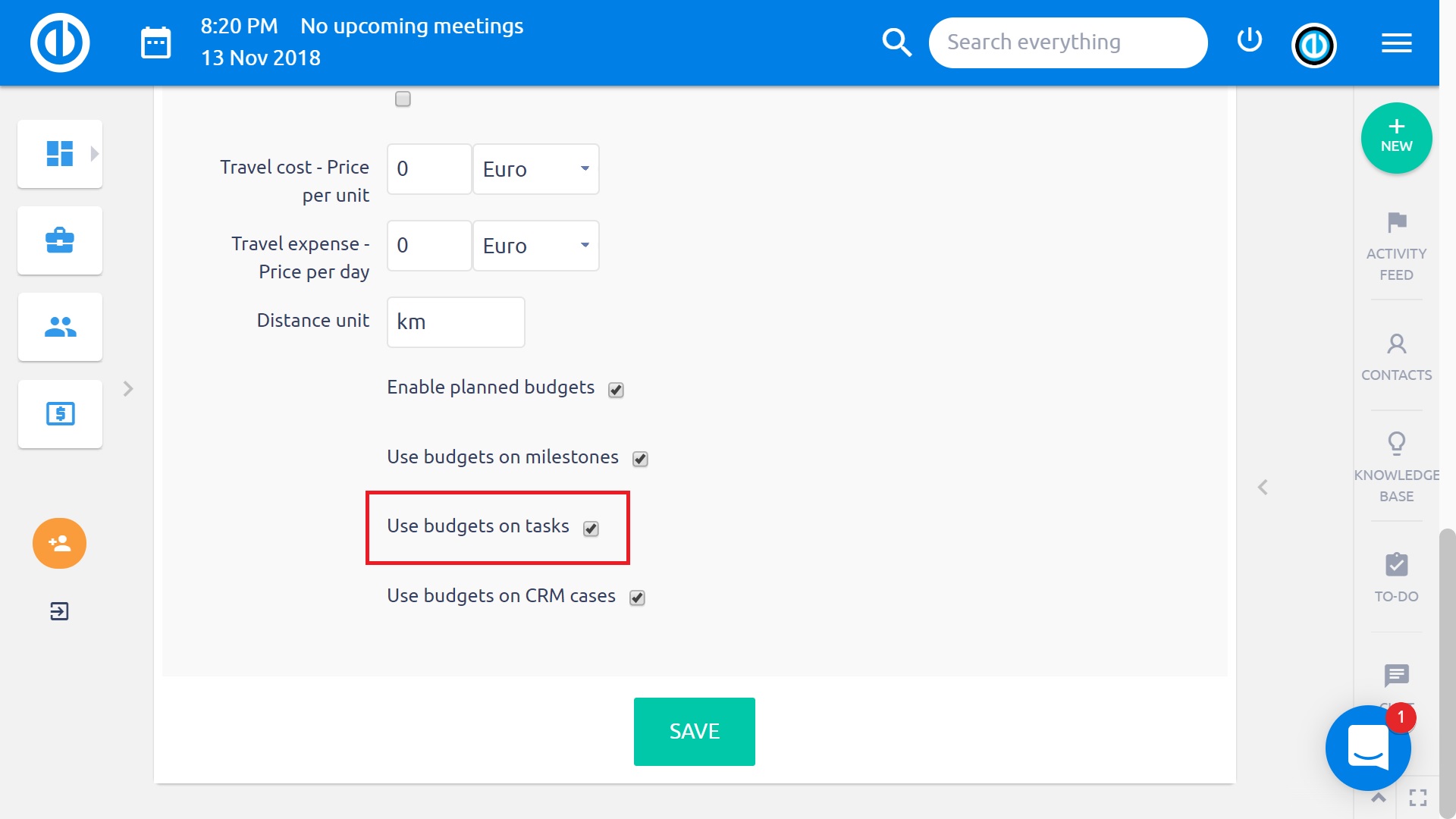CBS - Cost Breakdown Structure
Slik bruker du CBS - Cost Breakdown Structure
Prosjektfinansene kan være visuelle. For å bruke CBS - Cost Breakdown Structure, må du ha installert begge WBS og Budsjetter plugins og få dem aktivert på et prosjekt. Bare slå den på med "Budsjetter" -knappen i WBS, og se øyeblikkelig prosjektets og oppgavens overskudd, inntekter eller alle kostnader. Alle WBS finanser er basert på prosjektbudsjettdata hvor du har inntekter / utgifter og personalkostnader i plan og virkelighet. Denne plugin er mest nyttig under prosjektplanlegging, i budsjettinnstillingsfasen og vedvarende prosjektfinansiering når du bare åpner prosjektet WBS og umiddelbart ser hvilke oppgaver eller delprosjekter som koster.
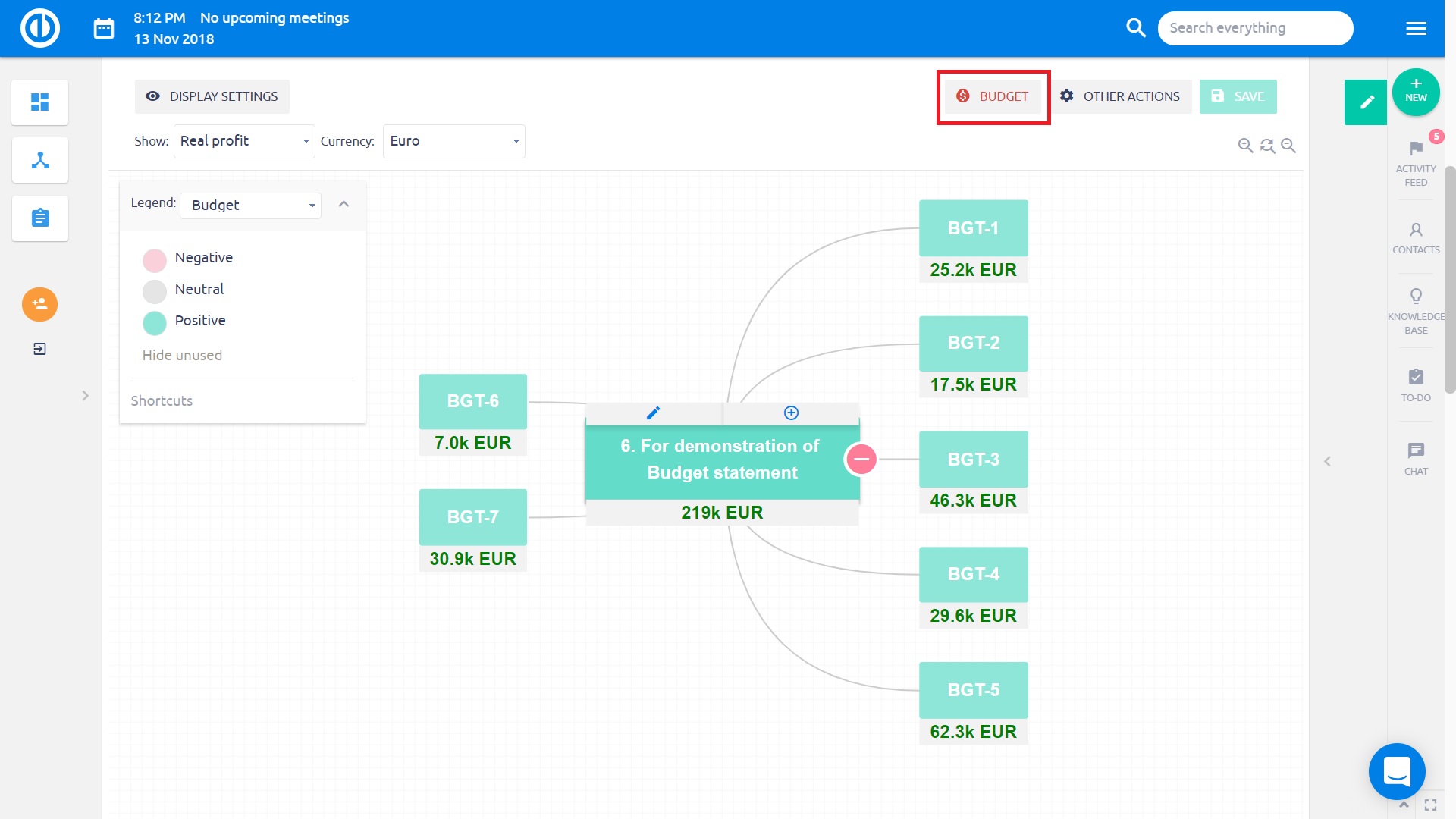
Hvis du klikker på budsjettverdiene i prosjektnoder, åpnes en oversikt over prosjektbudsjett i et popup-vindu, mens du klikker på budsjettverdiene i oppgavsnodene åpner en oversikt over oppgavebudsjettet. Her kan du se alle finansoppføringene til prosjektet eller oppgaven, og til og med personlige kostnader basert på brukt tid og intern timepris. Videre kan du opprette en ny inntekt eller utgift direkte fra pop-vinduet.
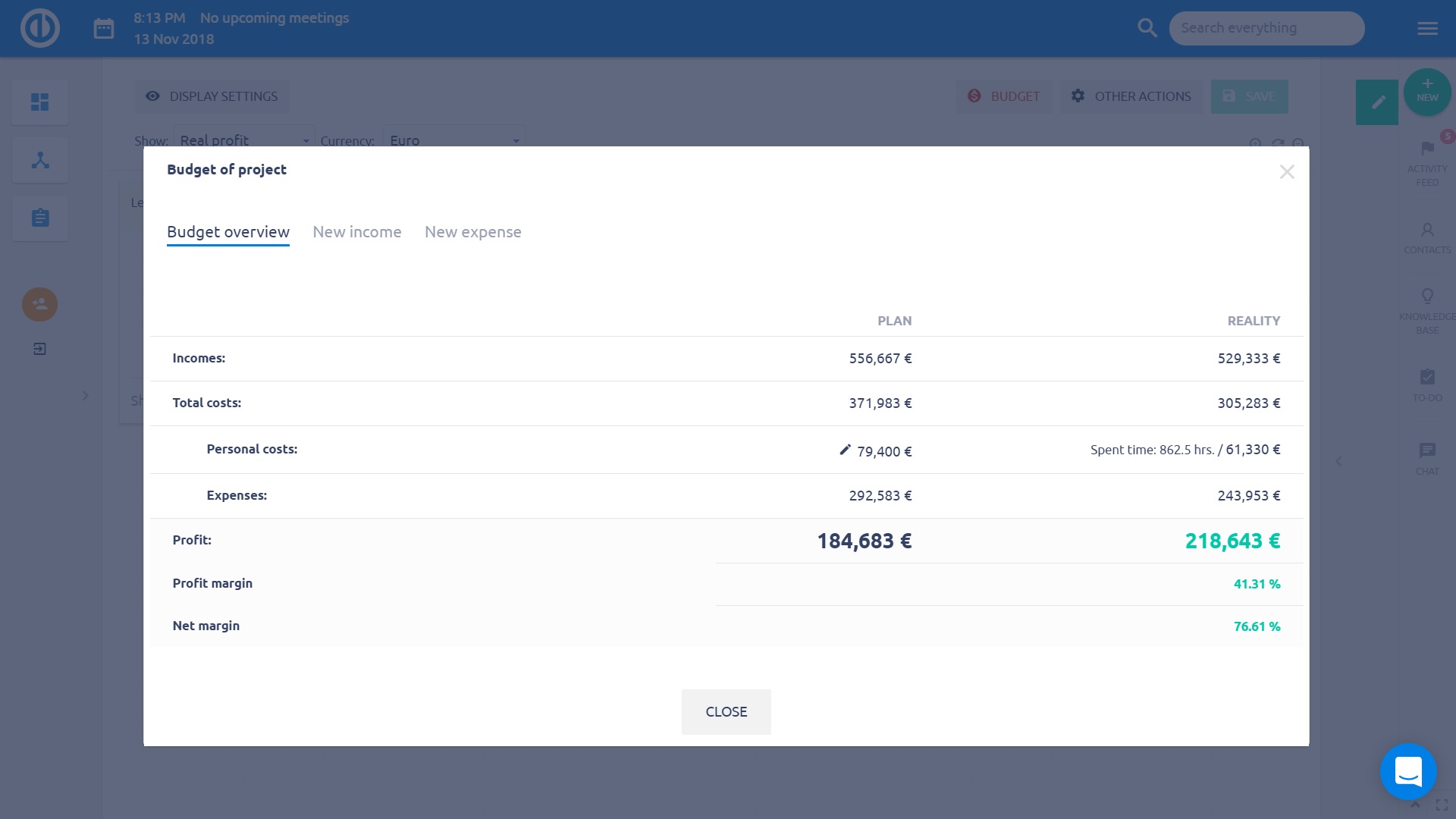
For rask visuell innsikt kan du også bruke legende som fremhever budsjettets positive, negative og nøytrale balanse. Videre kan du raskt bytte mellom ulike valutaer for å vise budsjettene i samt velge hvilke økonomiske data du trenger å se i hjernekartet, for eksempel reelt resultat, planlagt fortjeneste, totale kostnader, totale planlagte kostnader, reelle inntekter og planlagte inntekter.
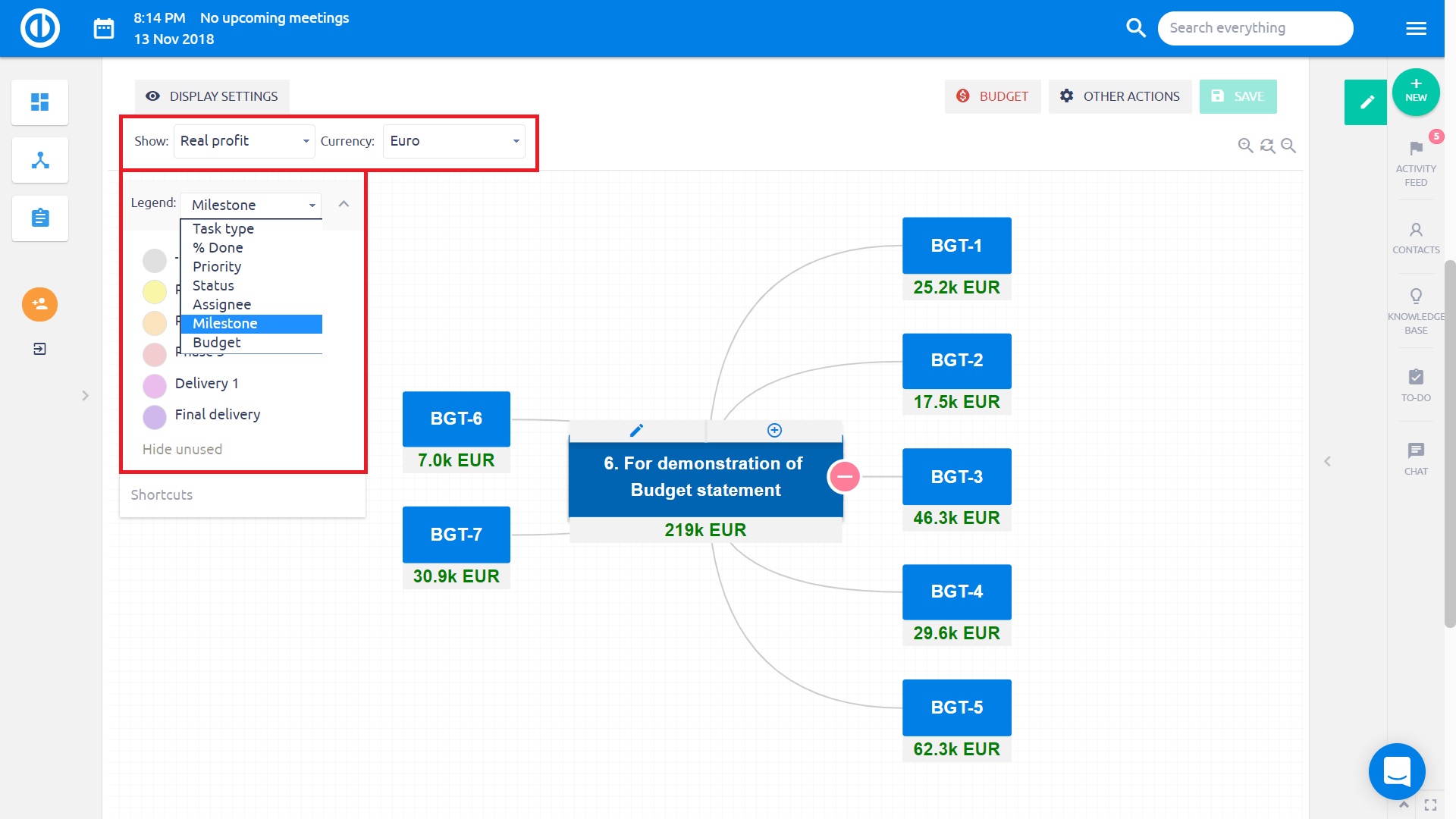
Ved å bruke "Skjerminnstillinger" øverst i venstre hjørne, kan du velge om du vil ta med deltakernes budsjetter i budsjettene for foreldreoppgaver. For å forklare nærmere, hvis denne innstillingen er aktivert, vil hver oppgave inneholde cummulated budsjetter for seg selv og alle dens undertekster. Hvis deaktivert, viser hver oppgave bare sitt eget budsjett. Du kan til og med skrive ut prosjektkortet ditt med alle de økonomiske dataene som følger med.
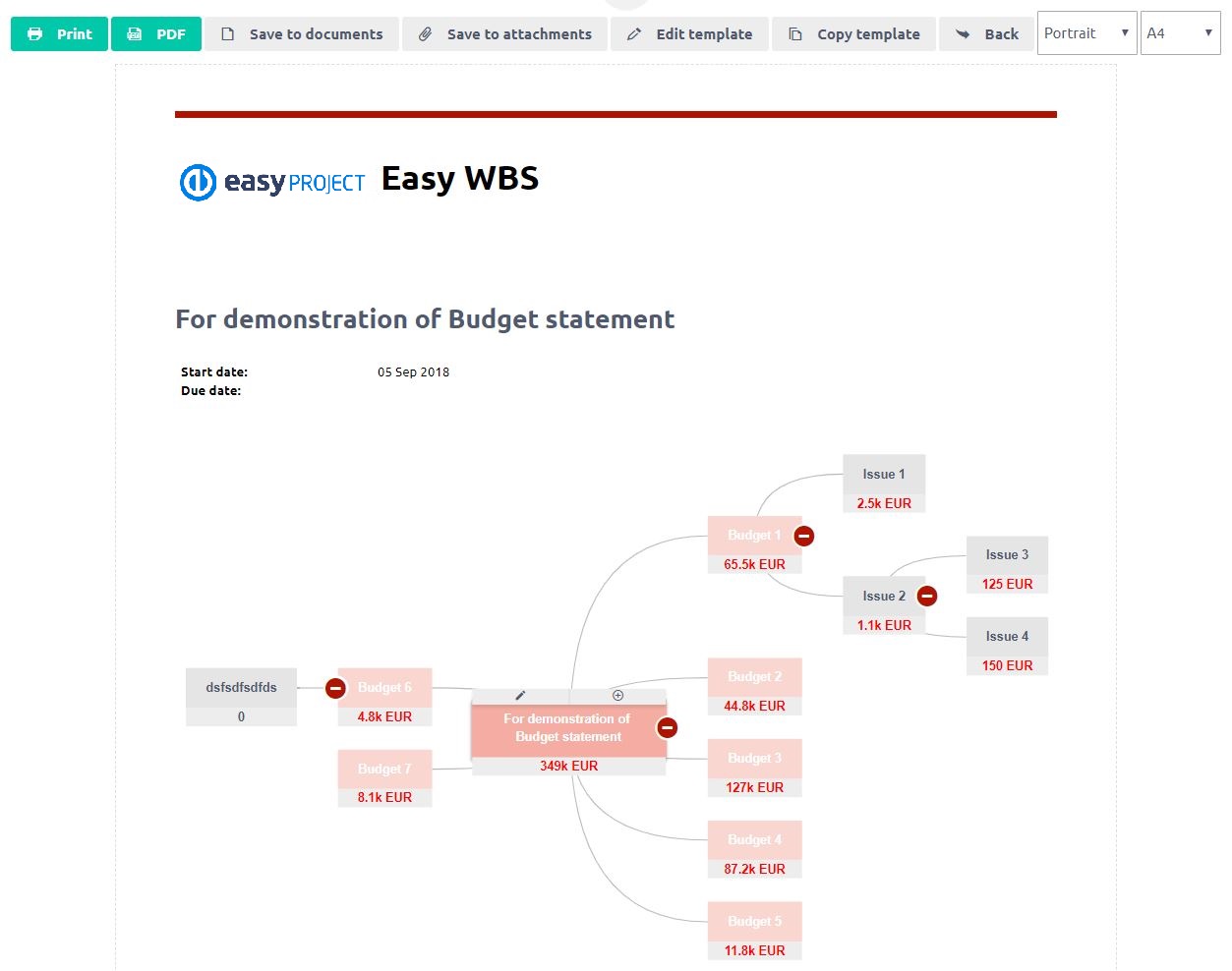
For å få brukerne til å dra full nytte av denne plugin, må du sørge for at du gir rollene sine alle nødvendige budsjettrelaterte tillatelser (Administrasjon → Roller og tillatelser → velg en brukerrolle → Budsjetter).
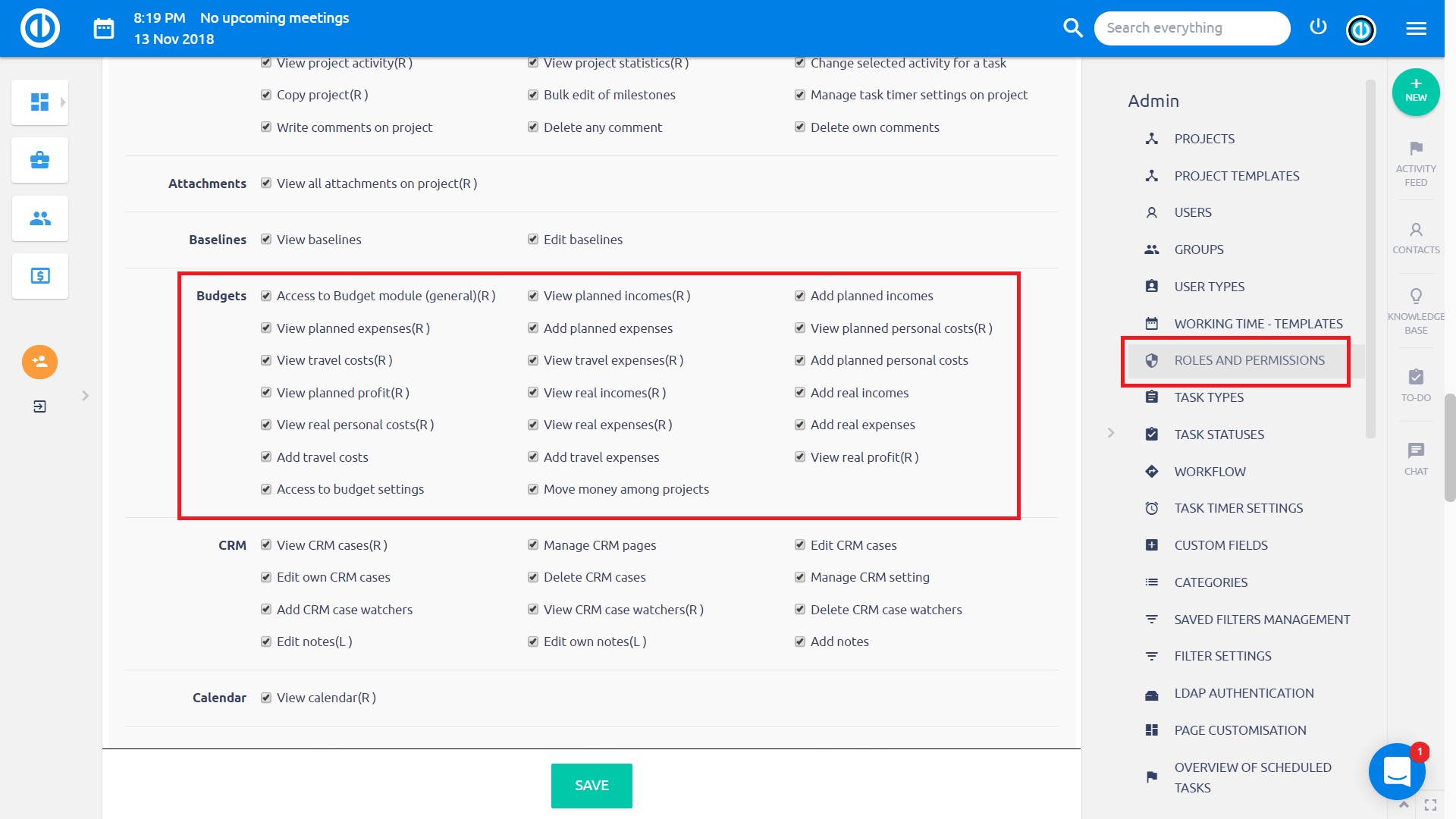
Hvis du ikke ser budsjetter i WBS eller får feilmeldingen "Budsjetter for oppgaver er ikke tillatt", må du kontrollere at budsjettmodulen er aktivert i prosjektets Innstillinger → Moduler og i avkrysningsruten "Bruk budsjett på oppgaver" er krysset i prosjektets Innstillinger → Budsjett innstillinger → Andre innstillinger.